Implementar líneas base de seguridad
Las líneas base de seguridad de Windows 365 son un conjunto de plantillas de directiva creadas a partir de los procedimientos recomendados de seguridad y la experiencia de las implementaciones del mundo real. Puede usar las líneas base de seguridad para obtener recomendaciones de seguridad que pueden ayudar a reducir los riesgos. Las líneas base de Windows 365 habilitan las configuraciones de seguridad para Windows 10, Microsoft Edge y Microsoft Defender para punto de conexión. Incluyen funciones de control de versiones y ayudan a los clientes a elegir cuándo actualizar las directivas de usuario a la versión más reciente.
las líneas base de seguridad de marca Windows 365 son un grupo de configuraciones recomendadas probadas y validadas disponibles en Microsoft Intune que se aplican a las siguientes áreas:
- Configuración de Windows 10: 1809
- Configuración de MDATP: versión 4
- Configuración de Microsoft Edge: abril de 2020 (versión 80 de Microsoft Edge o posterior)
Opcionalmente, puede aplicar líneas base de seguridad de Windows 365 a los grupos de Microsoft Entra que contienen dispositivos de PC en la nube en el inquilino.
Sugerencia
Al igual que con cualquier cambio en la configuración, probar la línea base de seguridad en un grupo piloto de PC en la nube siempre es buena idea. Para obtener información sobre cómo crear un plan de implementación en Microsoft Intune, consulte la guía de planeamiento de Microsoft Intune. Para obtener información sobre cómo probar las características de Microsoft Defender para punto de conexión, consulte Prueba del funcionamiento de las características de Microsoft Defender para punto de conexión en modo de auditoría.
Inicie sesión en el centro de administración de Microsoft Intune seleccione Endpoint SecurityView Security Baselines (Líneas base de seguridad de la vistade seguridad> del punto de conexión).
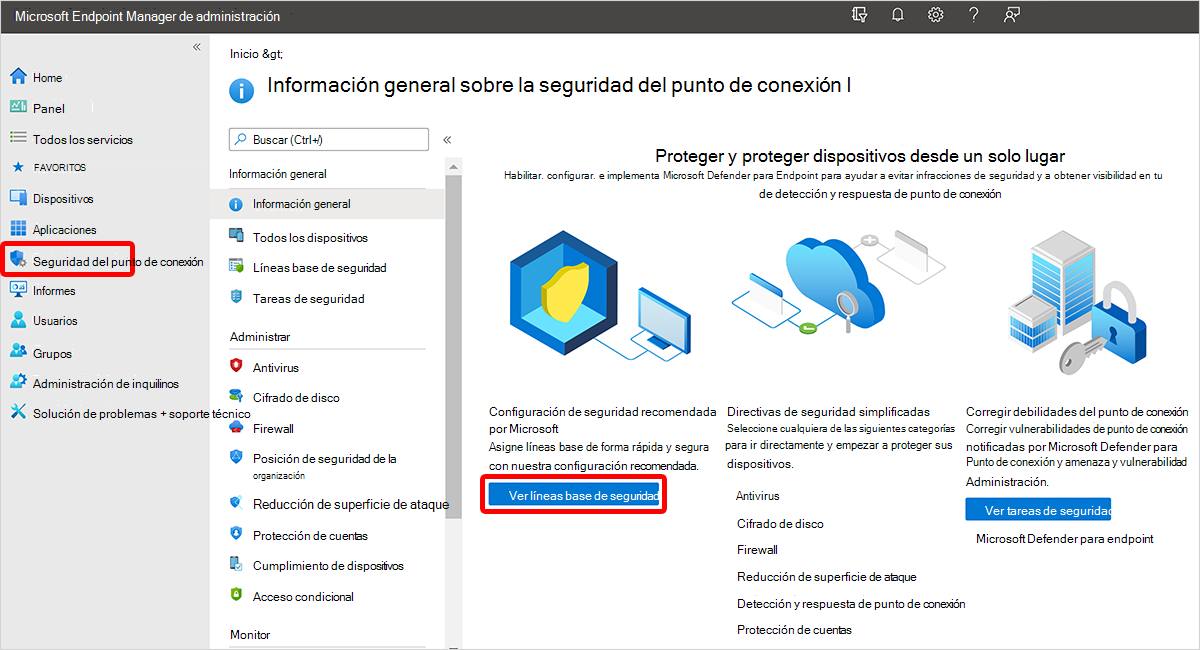
Seleccione Windows 365 línea base de seguridad (versión preliminar).
Seleccione Crear perfil y proporcione un nombre para el perfil.
En la página Aspectos básicos , proporcione un nombre>siguiente.
En la pestaña Opciones de configuración, consulte los grupos de configuración que están disponibles en la línea de base que seleccionó. Puede expandir un grupo para ver su configuración, además de los valores predeterminados de dicha configuración de la línea de base. Para encontrar la configuración específica:
- Seleccione un grupo para expandir y revisar la configuración disponible.
- Use la barra de búsqueda y especifique las palabras clave que filtran la vista para mostrar solo esos grupos que incluyen sus criterios de búsqueda.
Cada uno de los valores de una línea de base cuenta con una configuración predeterminada para esa versión de línea de base. Vuelva a configurar los valores predeterminados para cumplir con las necesidades de su empresa. Diferentes líneas de base podrían incluir la misma configuración y usar valores predeterminados distintos de la configuración, según la intención de la línea de base.
Seleccione Siguiente.
En la página Ámbitos, seleccione opcionalmente etiquetas > de ámbito Siguiente.
En la pestañaAsignaciones, seleccione un grupo de dispositivos con los PC en la nube que quiera incluir y, a continuación, asigne la línea base a uno o varios grupos con sus PC en la nube. Use Agregar grupos en Grupos excluidos para ajustar la asignación. Seleccione Siguiente.
Cuando esté listo para implementar la línea de base, avance a la pestaña Revisar y crear para revisar los detalles de la línea de base. Seleccione Crear para guardar e implementar el perfil.
En cuanto cree el perfil, se insertará en el grupo asignado y se aplicará inmediatamente.
Para más información, vea Uso de líneas base de seguridad para configurar dispositivos Windows en Intune.
Siguientes pasos
Comentarios
Próximamente: A lo largo de 2024 iremos eliminando gradualmente las Cuestiones de GitHub como mecanismo de retroalimentación para el contenido y lo sustituiremos por un nuevo sistema de retroalimentación. Para más información, consulta: https://aka.ms/ContentUserFeedback.
Enviar y ver comentarios de